今天給大家帶來Win10集成顯卡和獨立顯卡雙顯卡切換的方法,Win10集成顯卡和獨立顯卡雙顯卡如何切換,讓您輕鬆解決問題。
隨著win10技術預覽版的發布之後,越來越多用戶給自己筆記本電腦選擇安裝,有些筆記本電腦是擁有雙顯卡的,分別是集成顯卡和獨立顯卡,而很多用戶在win10下無法玩lol或其他遊戲問題,其實隻要電腦配置擁有雙顯卡,對其進行切換就可以保證遊戲的流暢性,下麵來看看win10雙顯卡切換教程吧。
1、問題描述:如下圖,是win10係統設備管理器中的顯示適配器,很顯然,我的筆記本電腦擁有雙顯卡,一個集成的,一個獨顯。那麼,怎麼在看高清視頻和大型3D遊戲的時候設置自動切換到高性能獨顯呢?
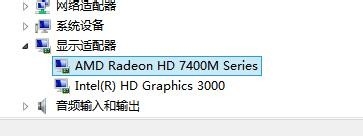
2、首先,點擊win10桌麵任務欄右下角的一個小倒三角標誌。在獨立顯卡標識上右擊——顯卡屬性。如下兩圖。
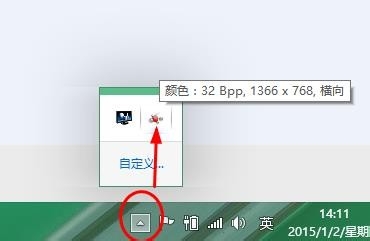

3、然後在獨立顯卡控製麵板,點擊【遊戲】——【3D應用程序設置】。
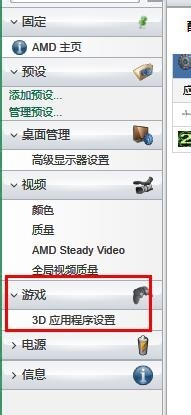
4、點擊【添加】。
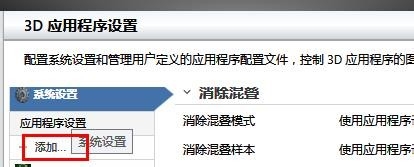
5、然後找到你的遊戲所在位置,也就是安裝目錄,找到運行遊戲的.exe文件,選中,單擊【打開】。如圖,我選中了COD6(注:使命召喚6)的運行程序。
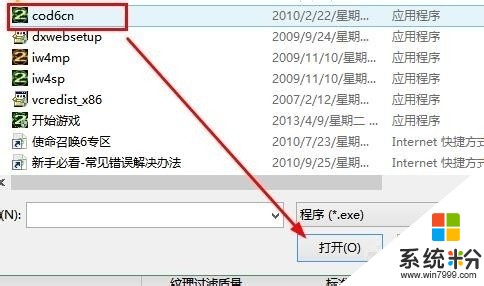
6、然後顯示添加成功!點擊【確定】完成設置。這樣在運行該大型遊戲時候係統會自動切換到獨顯運行,保證遊戲fps流暢性。
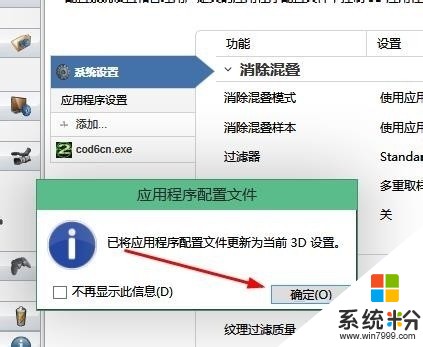
作為全新的win10技術預覽版係統,在功能、操作和兼容性都還沒那麼成熟,出現無法玩遊戲也是很正常的,我們隻要按照教程的方法來切換win10雙顯卡那麼問題也很容易可以得到解決。
以上就是Win10集成顯卡和獨立顯卡雙顯卡切換的方法,Win10集成顯卡和獨立顯卡雙顯卡如何切換教程,希望本文中能幫您解決問題。
win10相關教程